- Autor Abigail Brown [email protected].
- Public 2023-12-17 06:49.
- Zadnja promjena 2025-01-24 12:11.
Tijekom godina, Google Chrome je narastao i obuhvaća skup web alata koji su svi okupljeni u jedan svestrani paket. Ali postoji i loša strana svih tih konjskih snaga. Kako postaje složeniji, mogućnosti za kvarove su sve veće. Chromeove pogreške manifestiraju se na nejasan način, kroz generičku poruku "Chrome ne reagira".
U ovom vodiču nudimo pomoć za prevladavanje ovih grešaka preglednika.
Ovi se koraci odnose na Google Chrome na bilo kojem operativnom sustavu, kao i na generički Chromium za Linux i Microsoft Edge, koji koristi Chromium mehanizam.
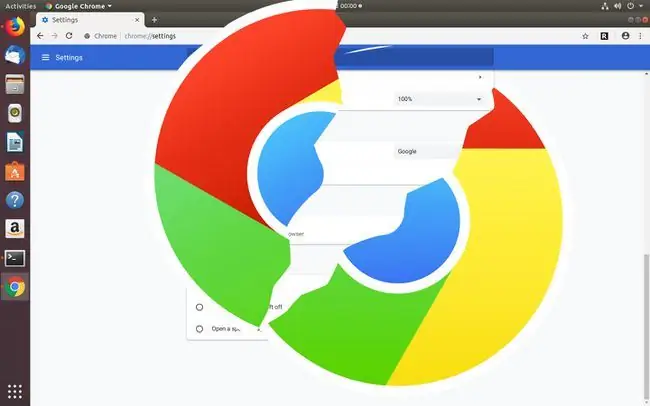
Razroci zašto Chrome ne reagira
Chromeova usporavanja ili zaustavljanja obično se odnose na probleme s upravljanjem memorijom. Pokretanje velikog broja kartica na slabijem uređaju često uzrokuje curenje memorije koje destabilizira Chrome ili Windows ili oboje.
Ponekad, pokvareno proširenje ili web-stranica koja se loše ponaša generira pogreške koje preglednik ne sadrži, potencijalno zamrzavajući preglednik ili prisiljavajući njegovo abnormalno zatvaranje.
Kako popraviti pogreške Chrome ne reagira
Iako ne postoji jedno zajamčeno rješenje za razne probleme koji uzrokuju da Chrome prestane reagirati, pokušajte ove korake, prikazanim redoslijedom, kako biste ponovno pokrenuli preglednik. Postoji velika vjerojatnost da će Chrome do kraja biti kao nov.
-
Ažurirajte Chrome na najnoviju verziju. Prije nego počnete kopati po Chromeu i riskirate gubitak postavki, odaberite Postavke > Pomoć > O Google Chromeu za otvaranje nove kartice koja prikazuje informacije o instalaciji Chromea. Istodobno će Chrome tražiti noviju verziju. Ako ga pronađe, Chrome se automatski ažurira.
Izbornik Postavke predstavljen je s tri točke u gornjem desnom kutu.
- Očistite povijest i predmemoriju. Oštećena predmemorija može vam uništiti dan. Gotovo je uvijek sigurno očistiti predmemoriju, pa nema razloga da to ne pokušate. Trebali biste također izbrisati povijest pregledavanja. Ako postoje podaci koji su mogli biti oštećeni, riješite ih se.
-
Ponovo pokrenite uređaj. Ako je Chrome doživio pogrešku memorije povezanu s načinom na koji operativni sustav dodjeljuje aktivni RAM, ponovnim pokretanjem računala ispire se sistemski RAM i predstavlja novo okruženje za Chrome.
- Onemogući ekstenzije. Proširenja su sastavni dio ekosustava Chromea i pregledniku dodaju nove značajke. Međutim, neki se možda neće aktivno održavati i mogu zastarjeti ili razviti nekompatibilnost s novim verzijama Chromea. Onemogućite jedno po jedno proširenje kako biste vidjeli je li jedno od njih izvor problema.
- Očisti DNS predmemoriju. Iako nisu povezani s Chromeom, DNS predmemorije utječu na mrežne veze. DNS omogućuje pregledniku da pronađe web stranice s URL-ovima umjesto IP adresa. Najbolje je da to očistite, u slučaju da je nešto oštećeno ili da nešto nije u redu.
-
Provjerite da vaš vatrozid ne blokira Chrome. Ako ste nešto radili na svom vatrozidu, uvijek je dobra ideja provjeriti da nove postavke ne blokiraju Chrome.
U sustavu Windows provjerite postavke vatrozida putem Windows Defendera. Na Linuxu provjerite postavke vatrozida da vidite je li Chrome blokiran, iako neće izričito biti naveden kao Chrome. Otvorite terminal i provjerite jesu li dolazni i odlazni promet dopušteni na priključcima 80 i 443. Upotrijebite jednu od ove dvije naredbe:
sudo iptables -S
ili
sudo ufw status
- Vrati Chrome na zadane postavke. Uvijek je moguće da je nešto oštećeno ili je kombinacija postavki uzrokovala problem. Jedini način da budete sigurni je da vratite sve na stanje na kojem je bilo kada ste prvi put instalirali Chrome.
- Ponovo instalirajte Chrome. Ako vam se čini da ništa ne radi, vratite Chrome na zadane postavke, deinstalirajte ga i ponovno instalirajte. To je najpotpuniji način za resetiranje Chromea, ali obično nije potrebno ići tako daleko.
- Kontaktirajte Google Chrome podršku. Ako ništa drugo ne uspije, možda ćete morati kontaktirati Googleovu korisničku podršku kako biste riješili problem.






